Popraw teksty
Einzelne Korrekturen können Sie in der Funktion Texte über das Menü Edycja > Korygowanie pojed. w aktywnej funkcji sowie auch über Freihandsymbole auslösen (siehe Kapitel Podanie / dostępność, Freihandsymbole, Bildschirmausschnitt im Modul STRAKON bestimmen):
Ausschnitt korrigieren > Einzeln > Texte | |
Einzelnen Text korrigieren | |
Globale Korrektur des Texts (siehe Kapitel Edytuj elementy, Korygować, Korektury pojedynczo przez wybór) |
Nach Auslösen der Korrekturfunktion können Sie, neben den Textparametern (siehe Teksty), folgende Korrekturen in der Funktionsleiste wählen:
► (Tooltips vorhanden)
Text
Text inhaltlich korrigieren
Wurde der zu korrigierende Text gefunden, erscheint der markierte Text in der Funktionsleiste. Diesen können Sie korrigieren und bestätigen. Der korrigierte Text behält die alte Einstellung der Einzelattribute.
Ebene
Unterstr
Unterstrich zu einem bestehenden Text hinzufügen oder korrigieren (siehe Wprowadź teksty)
Info |
|---|
Den Unterstrich nachträglich einfügen und korrigieren können Sie über das Menü Edycja > Korekcja przez wycinek > Einzeln > Texte > Unterstr. |
Deckend
Umschaltfunktion: Text deckend, ein-/ausschalten
Global
Alle Elementparamter für den Text global korrigieren
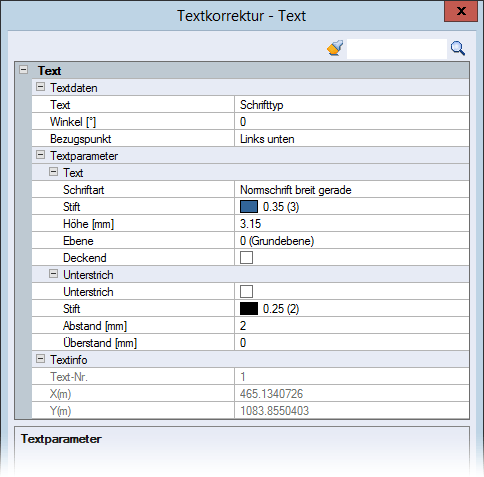
Textdaten
Text
Über die  Schaltfläche können Sie den Text auch im Textspeicher korrigieren (siehe Stała pamięć tekstowa).
Schaltfläche können Sie den Text auch im Textspeicher korrigieren (siehe Stała pamięć tekstowa).
Textparameter
In der globalen Korrektur können Sie auch den Unterstrich löschen, einfügen oder korrigieren. Einen bestehenden Unterstrich löschen Sie durch Ausschalten des Kontrollkästchens. Einen neuen Unterstrich fügen Sie hinzu, indem Sie das Kontrollkästchen einschalten und die zugehörigen Parameter (Stift, Abstand, Überstand) definieren.